- Parte 1. Recupera file Excel non salvati su Mac con FoneLab Data Retriever
- Parte 2. Recupera i file Excel non salvati su Mac utilizzando l'opzione di salvataggio automatico
- Parte 3. Recupera i file Excel non salvati su Mac dalla cartella temporanea
- Parte 4. Recupera i file Excel non salvati su Mac tramite Time Machine
- Parte 5. Domande frequenti sul recupero di file Excel non salvati su Mac
Recupera i dati persi / cancellati da computer, disco rigido, unità flash, scheda di memoria, fotocamera digitale e altro ancora.
4 metodi eccezionali per recuperare file Excel non salvati su dispositivi Mac
 aggiornato da Somei Liam / 29 nov 2022 09:20
aggiornato da Somei Liam / 29 nov 2022 09:20Quando si tiene la gestione delle persone del proprio lavoro, è essenziale organizzare i dati. Ad esempio, sei responsabile della data di inizio e dell'ultimo contratto dei tuoi colleghi. È possibile memorizzare le informazioni solo se ne hai una copia sul tuo computer. Se vuoi evitarlo, usa un software in grado di organizzare il tuo lavoro, come usare un file Excel. Puoi separare i dati dei tuoi colleghi per categorie e dettagli essenziali su di loro, inclusi i loro nomi, i compleanni, il primo e l'ultimo giorno del loro contratto e altro ancora.
D'altra parte, devi imparare a usarlo per evitare confusione ed errori tecnici. Devi anche sapere come salvare i file excel su un Mac. Devi ricordare come conservare i tuoi file o imparare come farli. In questo caso, i file non mancheranno e li troverai sui tuoi computer senza difficoltà. Una volta persi i file perché li hai dimenticati o non sei in grado di salvarli, ci sono soluzioni semplici che puoi eseguire. Il primo è un software in grado di recuperare documenti e file in pochi minuti, inclusi i file che hai dimenticato di salvare.

FoneLab Data Retriever: recupera i dati persi / cancellati dal computer, dal disco rigido, dall'unità flash, dalla scheda di memoria, dalla fotocamera digitale e altro ancora.
- Recupera facilmente foto, video, documenti e altri dati.
- Anteprima dei dati prima del recupero.

Elenco delle guide
- Parte 1. Recupera file Excel non salvati su Mac con FoneLab Data Retriever
- Parte 2. Recupera i file Excel non salvati su Mac utilizzando l'opzione di salvataggio automatico
- Parte 3. Recupera i file Excel non salvati su Mac dalla cartella temporanea
- Parte 4. Recupera i file Excel non salvati su Mac tramite Time Machine
- Parte 5. Domande frequenti sul recupero di file Excel non salvati su Mac
Parte 1. Recupera file Excel non salvati su Mac con FoneLab Data Retriever
È frustrante perdere i tuoi file, soprattutto se riguardano il tuo lavoro. Può influire sulle prestazioni e su un record negativo perché si tratta di file critici. Se perdi la speranza, Mac FoneLab Data Retriever può salvarti da quel problema. Ha funzionalità che non distruggono i dati originali e ti consentono di visualizzare in anteprima i dati prima di recuperare i file. È il miglior software da utilizzare se vuoi recuperare un file Excel su Mac. Supporta dispositivi Windows e Mac. Non avrai confusione usando questo software perché ogni strumento ha le sue etichette e funzioni. Ti farà risparmiare tempo controllando gli strumenti del dispositivo uno per uno prima di utilizzarli. Apprezzerai sicuramente questo software perché è facile da usare e gestibile.
FoneLab Data Retriever: recupera i dati persi / cancellati dal computer, dal disco rigido, dall'unità flash, dalla scheda di memoria, dalla fotocamera digitale e altro ancora.
- Recupera facilmente foto, video, documenti e altri dati.
- Anteprima dei dati prima del recupero.
Passo 1 Visita il sito ufficiale di FoneLab Data Retriever online e fai clic su Passa al Mac pulsante. Clicca il Scarica gratis pulsante una volta che si passa alla versione per Mac. Attendere il processo di download rapido. Successivamente, configura lo strumento, installalo e avvialo sul tuo Mac.
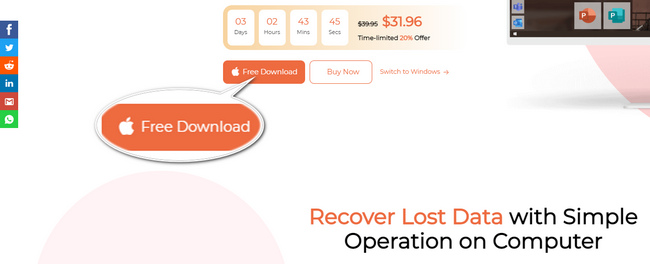
Passo 2 Ora puoi utilizzare il software per recuperare i tuoi file Excel. Spunta il Inizio pulsante per andare all'interfaccia principale dello strumento Retriever.
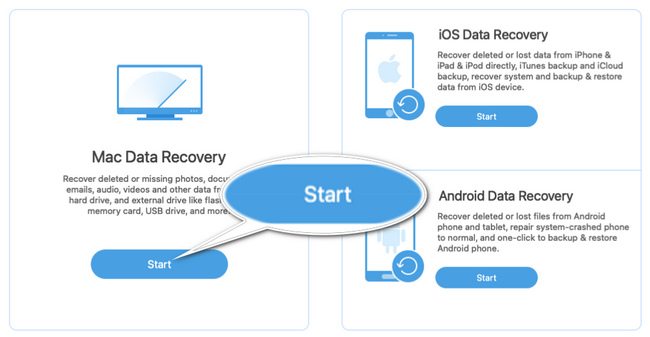
Passo 3 Il tipo di dati e la posizione appariranno sullo schermo. È necessario selezionare i file di conseguenza e scegliere il file location vuoi usare. Successivamente, fai clic su Scannerizzare pulsante per avviare il processo di scansione sul dispositivo.
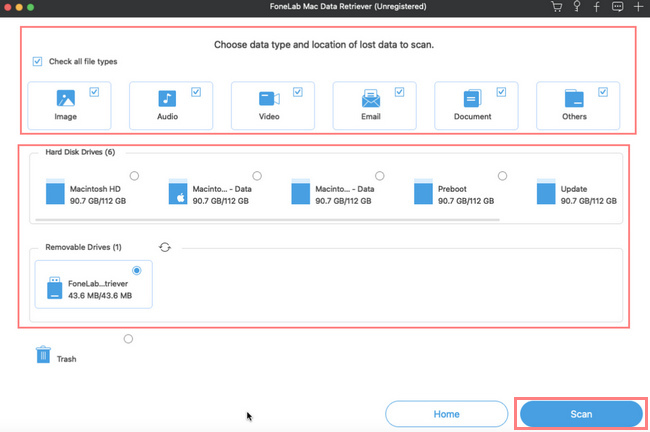
Passo 4 Una volta che i risultati sui tuoi file non ti soddisfano, fai clic su Scansione profonda pulsante per avere più risultati. Richiederà più tempo, ma ti porterà risultati migliori.
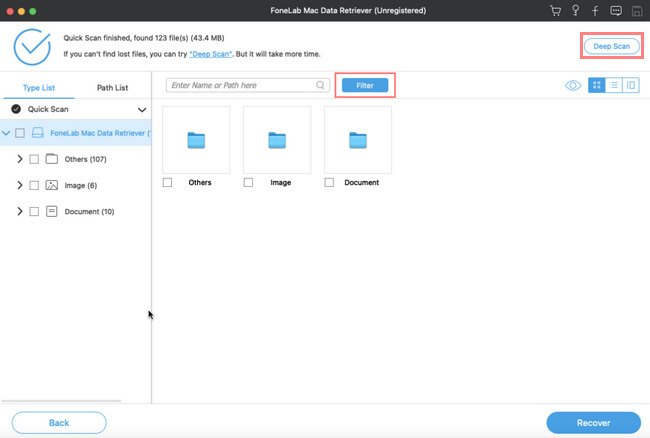
Passo 5 Individua tutti i file Excel che desideri recuperare. Devi assicurarti di ottenere il risultato che desideri. Successivamente, fai clic su Recuperare pulsante. Il processo di ripristino richiederà minuti e ora puoi goderti i file Excel persi dopo la procedura.
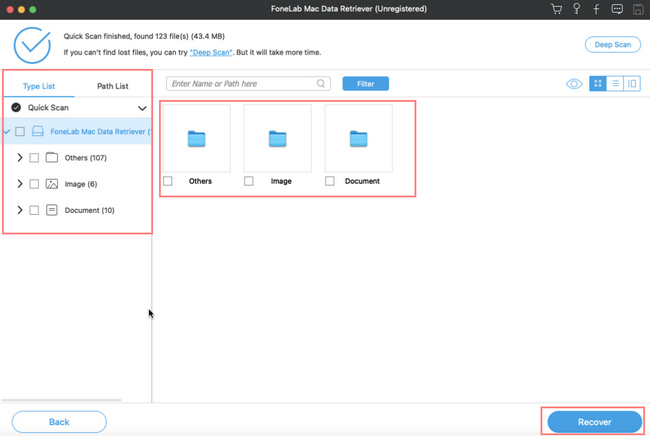
FoneLab Data Retriever: recupera i dati persi / cancellati dal computer, dal disco rigido, dall'unità flash, dalla scheda di memoria, dalla fotocamera digitale e altro ancora.
- Recupera facilmente foto, video, documenti e altri dati.
- Anteprima dei dati prima del recupero.
Parte 2. Recupera i file Excel non salvati su Mac utilizzando l'opzione di salvataggio automatico
Il Mac ha una funzione che può salvare automaticamente i tuoi file mentre stai ancora lavorando, che è l'opzione Salvataggio automatico. È meglio che tenere i tuoi file sul tuo computer ogni volta perché hai paura di perderli e ricominciare. Ad esempio, inserisci le informazioni delle persone nel tuo lavoro. È molto seccante se devi salvare il file dopo i dettagli di una persona. Questa tecnica consumerà gran parte del tuo tempo. Devi solo attivarlo sul tuo dispositivo per provare questo strumento senza problemi. Questa funzione va oltre il semplice salvataggio automatico dei file. Se può reggere, può anche recuperare i file Excel non salvati su Mac una volta che ti dimentichi di attivare l'opzione di salvataggio automatico.
Passo 1 Avviare il Strumento di utilità Cross Tool sul Finder del tuo dispositivo Mac. Si prega di cercare il terminal icona del Utilità sezione, quindi avviarlo. Per mostrare i dati sul tuo dispositivo, inserisci il file "le impostazioni predefinite scrivono com.apple.Finder AppleShowAllFiles true" codec.
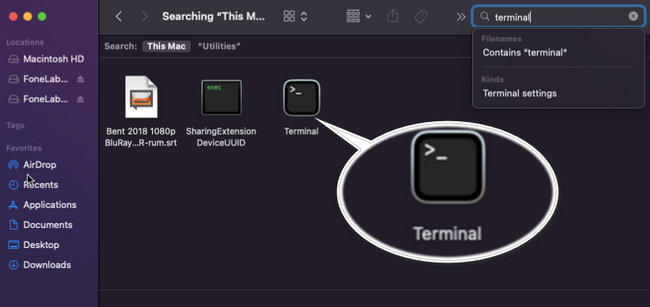
Passo 2 Esci dal Utilità sezione e torna al Finder del tuo dispositivo. Quindi inserisci /Users/username/Library/Containers/com.microsoft.Excel/Data/Library/Preferences/AutoRecovery, in modo che venga visualizzata la cartella AutoRecovery o Excel del tuo dispositivo.
Passo 3 Controlla i file Excel che non hai salvato. Ora puoi trovarli, inclusi altri formati per Excel. Infine, ora puoi recuperarli dopo aver controllato i file.
FoneLab Data Retriever: recupera i dati persi / cancellati dal computer, dal disco rigido, dall'unità flash, dalla scheda di memoria, dalla fotocamera digitale e altro ancora.
- Recupera facilmente foto, video, documenti e altri dati.
- Anteprima dei dati prima del recupero.
Parte 3. Recupera i file Excel non salvati su Mac dalla cartella temporanea
Quando utilizzi il tuo dispositivo Mac, la cartella temporanea contiene i file temporanei. Oltre a memorizzare i tuoi file, può anche recuperare il documento Excel non salvato su Mac. Ad esempio, chiudi accidentalmente Excel che stai utilizzando. C'è una grande possibilità che i tuoi file siano ancora nella cartella temporanea. Una volta che non riesci a trovarli, questa cartella è un modo per farlo. Non farti prendere dal panico se quei file sono essenziali perché questo articolo ti assicura che possono ripristinare i tuoi file. È possibile eseguire le guide alla risoluzione dei problemi riportate di seguito senza richiedere l'aiuto di un professionista.
Passo 1 Sulla Finder sezione, fare clic su Go pulsante, cercare il Utilità pulsante, quindi avviarlo. Digitare terminal sulla barra di ricerca e fai clic su di essa.
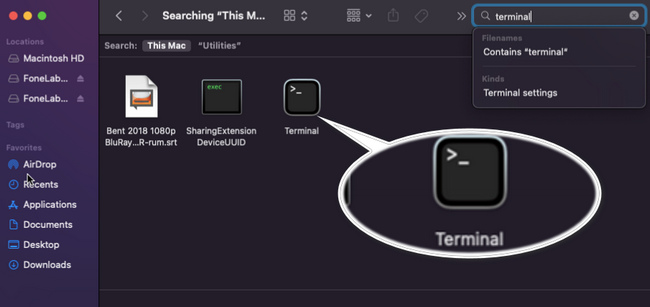
Passo 2 Apri $ TMPDIR e cerca la cartella contenente i tuoi file non salvati. Cerca il TemporaryItems cartella e trova i file Excel che desideri recuperare. Successivamente, ora puoi recuperarli sul tuo Mac.
Parte 4. Recupera i file Excel non salvati su Mac tramite Time Machine
Ci sono momenti in cui c'è una cancellazione accidentale dei tuoi file Excel sul tuo dispositivo. Gli utenti Mac hanno dei vantaggi in questi incidenti. Il dispositivo Mac ha uno strumento integrato che esegue automaticamente il backup dei file e di altri. Esempi sono documenti, musica, foto e altro ancora. Questo software ti insegnerà come recuperare i file Excel non salvati dal Mac, non solo per eseguirne il backup. A differenza degli altri strumenti, Time Machine non è difficile da usare. Puoi accedere facilmente alle sue funzionalità semplicemente avviandolo. Per conoscere le funzioni di questo strumento, devi provarlo subito!
Passo 1 Vai Launchpad del tuo dispositivo. Quindi digita tempo macchina, quindi avvialo immediatamente.
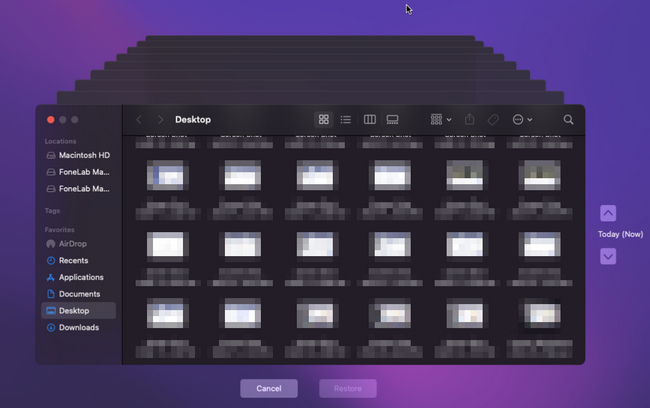
Passo 2 Individua tutti i file e i documenti Excel che desideri recuperare. È possibile selezionarne più di uno premendo il Comando tastiera e spuntandoli contemporaneamente. Una volta trovati i file che preferisci, fai clic sul file Ripristinare pulsante sulla macchina del tempo.
FoneLab Data Retriever: recupera i dati persi / cancellati dal computer, dal disco rigido, dall'unità flash, dalla scheda di memoria, dalla fotocamera digitale e altro ancora.
- Recupera facilmente foto, video, documenti e altri dati.
- Anteprima dei dati prima del recupero.
Parte 5. Domande frequenti sul recupero di file Excel non salvati su Mac
1. Puoi recuperare un file Excel che hai scelto di non salvare?
Sì, puoi recuperare i file che non hai salvato. È necessario scegliere la procedura corretta per questo. Usando Mac FoneLab Data Retriever possono essere molti scenari recuperabili come questo. Per sperimentare le sue caratteristiche uniche, scaricalo ora!
2. Cosa succede se fai accidentalmente clic su non salvare in Excel su Mac?
I tuoi file non verranno salvati. Devi solo controllare i file sul file Recente pulsante di Excel. Successivamente, trova il file Mostra file recuperati pulsante, quindi cercare i file.
Di seguito è riportato un video tutorial per riferimento.
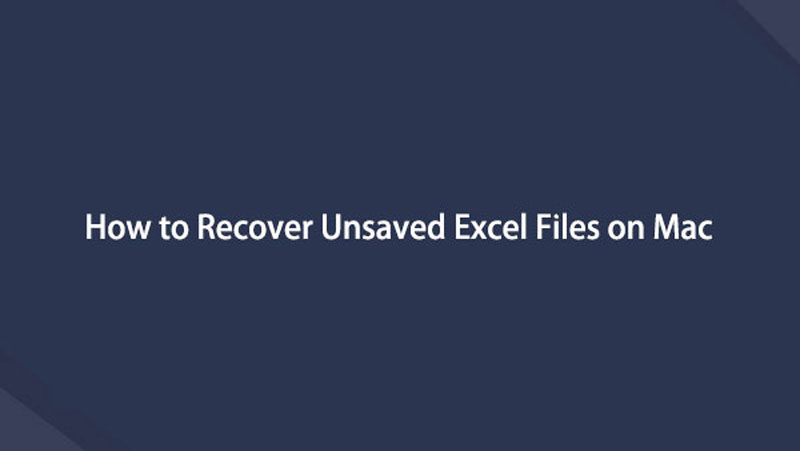

I metodi di cui sopra sono le migliori soluzioni per recuperare i documenti non salvati. Questo articolo include il famigerato software di recupero dati che riporta i file persi, Mac FoneLab Data Retriever. Per risultati migliori per i tuoi file, utilizzalo ora scaricandolo sul tuo dispositivo Mac!
FoneLab Data Retriever: recupera i dati persi / cancellati dal computer, dal disco rigido, dall'unità flash, dalla scheda di memoria, dalla fotocamera digitale e altro ancora.
- Recupera facilmente foto, video, documenti e altri dati.
- Anteprima dei dati prima del recupero.
